Cara mengelola Sertifikat Root Tepercaya di Windows 11/10
Di salah satu posting kami sebelumnya, kami telah melihat apa itu Sertifikat Root(Root Certificates) . Mungkin ada saatnya, ketika beberapa perusahaan atau pengguna mungkin merasa perlu untuk mengelola dan mengonfigurasi Sertifikat Root Tepercaya(Trusted Root Certificates) , untuk mencegah pengguna lain di domain mengonfigurasi set mereka sendiri. Dalam posting ini, kita akan melihat bagaimana mengelola Trusted Root Certificates & menambahkan sertifikat ke toko Trusted Root Certification Authorities di Windows 11/10/8/7 .
Kelola Sertifikat (Certificates)Root Tepercaya di Windows 11/10
Untuk menambahkan sertifikat ke toko Trusted Root Certification Authorities(add certificates to the Trusted Root Certification Authorities) untuk komputer lokal(local computer) , dari Menu WinX(WinX Menu) di Windows 11/10/8.1 , buka kotak Run , ketik mmc, dan tekan Enter untuk membuka Microsoft Management Control .
Tekan tautan menu File dan pilih Add/Remove Snap-in . Sekarang di bawah Snap-in yang tersedia, klik Sertifikat(Certificates) , lalu klik Tambahkan.
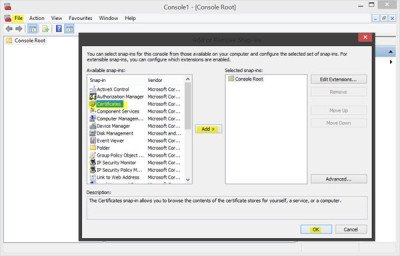
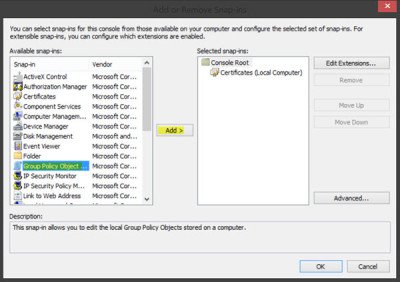
Baca(Read) : Mengelola sertifikat menggunakan Manajer Sertifikat atau Certmgr.msc .
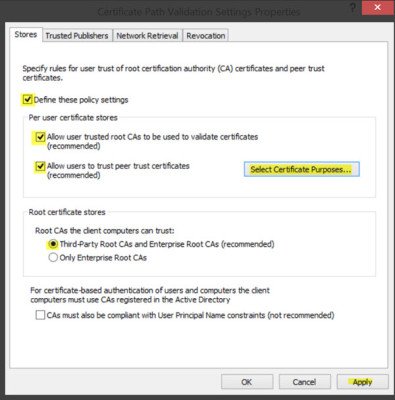
Terakhir, di bawah tab Stores > Root certificate store, pilih satu opsi di bawah Root CA yang dapat dipercaya oleh komputer klien(Root CAs that the client computers can trust) dan klik OK. Jika ragu, pilih opsi yang disarankan.
Untuk melihat bagaimana Anda dapat mengelola sertifikat akar tepercaya untuk domain(manage trusted root certificates for a domain) dan cara menambahkan sertifikat ke toko Otoritas Sertifikasi Akar Tepercaya untuk domain(add certificates to the Trusted Root Certification Authorities store for a domain) , kunjungi Technet .
RCC adalah Pemindai Sertifikat Root gratis yang dapat membantu Anda memindai Sertifikat Root Windows untuk mencari yang tidak tepercaya.(RCC is a free Root Certificates Scanner that can help you scan Windows Root Certificates for untrusted ones.)
Related posts
Cara Menggunakan Charmap and Eudcedit Alat Built-in Windows 10
Cara Mengaktifkan atau Disable Archive Apps feature di Windows 10
Bagaimana untuk memetakan Network Drive atau menambahkan FTP Drive di Windows 11/10
Cara Mengubah News and Interests Feed Language di Windows 11/10
Apa itu Fast Startup dan cara mengaktifkan atau menonaktifkannya di Windows 10
Cara menggunakan Magnifier di Windows 10 - Tip dan Trik
Cara Mengaktifkan dan Use Remote Desktop Connection di Windows 10
Cara Menghidupkan Device Encryption di Windows 10
Apa yang mendaftar Program ini untuk Restart lakukan di Windows 11/10?
Cara Membuat System Recovery Drive di Windows 11/10
Cara memasukkan simbol derajat pada Windows 11/10
Cara menonaktifkan Windows Presentation Settings pada Windows 11/10
Cara Melakukan Automatic Startup Repair di Windows 10
Cara mematikan atau pada Airplane Mode di Windows 10
Cara Aktifkan HDR untuk Apps menggunakan ICC Profiles di Windows 10
Local, LocalLow, Folder Roaming di dalam AppData pada Windows 10
Cara access and use Advanced Startup options di Windows 10
Cara menonaktifkan Automatic Screen Rotation di Windows 11/10
Apa itu Telnet? Bagaimana cara mengaktifkan Telnet pada Windows 10?
Bagaimana menjalankan DISM di Windows 11/10 untuk memperbaiki Windows System Image
